傷んだ古い写真を瞬時に修復する方法
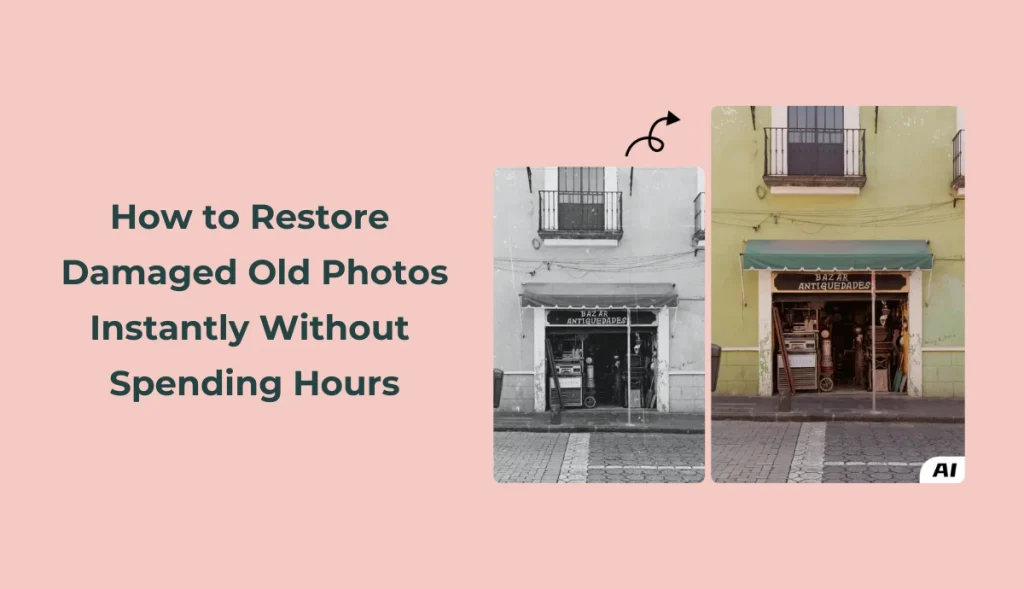
古い写真は時間とともに破れたり、裂けたり、色あせたりすることがある。特に写真編集に携わったことがない場合、写真の修復は難しいものです。幸いなことに、今日のテクノロジーは、コンピュータの前で何時間も手作業で編集しなくても、傷んだ古い写真に命を吹き込むことができる。
本日のブログでは、破損した写真を復元する最も強力な方法を3つご紹介します:PicsArt、Photoshop、そして無料のAIツール-AI Ease Photo Restoration Toolです。最後には、どのオプションがあなたのニーズに最も適しているかを理解できるでしょう。
なぜ古い写真を復元するのか?
まず、写真の復元に必要なツールの説明に入る前に、なぜ写真の復元に価値があるのかを説明しよう:
- 思い出を守る:写真を修復することで、大切な人との思い出や忘れられない瞬間を生かすことができる。
- 歴史的価値を守る:修復することで、受け継がれてきた写真の歴史的価値や感傷的価値を守ることができます。
- デジタルバックアップを作成する:古い写真をデジタルで復元すれば、保存や共有が簡単になる。
それでは、それぞれの詳細と、どのように簡単に写真を復元できるかについて説明しよう。
方法1:PicsArtで破損した古い写真を復元する方法
PicsArtとは?
PicsArtは、ユーザーフレンドリーでありながら、強力な編集ツールを完備していることが評価され、モバイルおよびデスクトップで広く使用されている写真編集アプリです。初心者や中級者にとっては、Photoshopのようなプロレベルの写真加工ソフトの複雑な詳細を知らなくても、写真を復元できる理想的な方法です。Picsartで昔の思い出を復元しましょう:
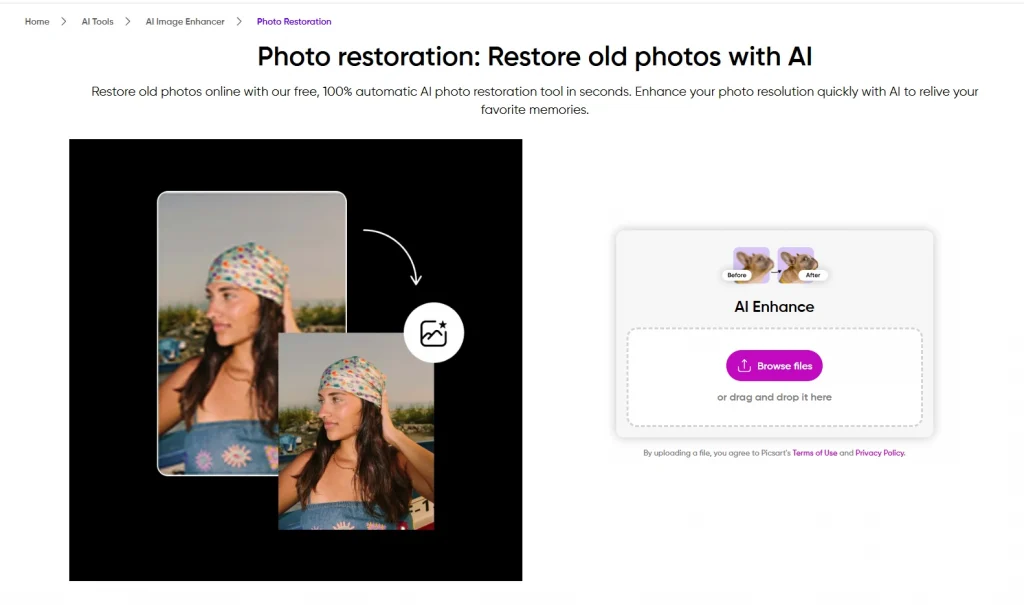
- PicsArtをダウンロード/開く:
まず、PicsArtアプリケーションをダウンロードしてください。Pics Artを開き、ホームページからAIツール、AIイメージエンハンサーの順に選択し、写真修復をクリックします。
- 破損した写真をアップロードしてください:
ギャラリーから破損した写真を1枚アップロードしてください。
- 映像の向上
Picsart は、破損した写真を自動的に検出し、数秒以内に復元します。
- フィルタの適用(オプション):
それでも写真が色あせて見える場合は、「ビンテージ」や「白黒」などのフィルターをかける。これで写真に統一感が出る。
- 復元した写真を保存する:
結果が気に入ったら、「保存」をタップし、復元した画像をダウンロードします。
PicsArtの長所と短所
-
【メリット】:
- 使いやすさ:初心者やカジュアルなユーザーに最適。
- 経済的:無料版あり。手頃な価格のプレミアム版あり。
- 多機能:写真の復元以外に、編集のためのツール一式が含まれています。
-
【デメリット】:
- 正確さに欠ける:複雑な修理ではフォトショップほど正確ではない。
- プロ機能にはサブスクリプションが必要です:一部の高度なツールには、プロサブスクリプションも必要です。
価格設定:
ベーシック版は無料。プレミアム版は月額約4.99ドルから。
方法2:Photoshopで破損した古い写真を復元する方法
なぜPhotoshopを使うのか?
Adobe Photoshopは、写真編集の業界標準であり、詳細な写真修復のための高度なツールです。写真編集の経験がある方や、プロレベルの仕上がりを求める方に最適です。Photoshopを使って古い画像を復元してみましょう:
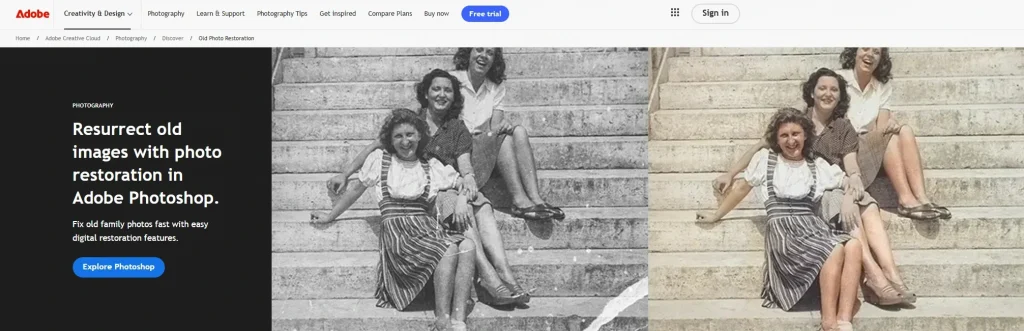
- 破損した写真をPhotoshopで開きます:
破損した写真をフォトショップで開く。
- レイヤーを複製する:
元の写真が台無しにならないように、必ず複製レイヤーで編集してください。Windowsの場合はCtrl+J、Macの場合はCmd+Jを押して、複製を開きます。
- スポットヒーリングブラシ」ツールを使う:
ツールバーから「スポットヒーリングブラシ」ツールを選択します。サイズはヒーリングする範囲と同じ大きさにしてください。小さなシミや傷、汚れの上をシングルクリックまたはドラッグすると、自動的に周囲の部分となじみます。
- クローンスタンプ」ツールでより大きな損傷部分を修正する:
より大きな損傷部分には、「クローンスタンプ」ツールを使用します。Windowsの場合はAlt、Macの場合はOptionを押しながら、画像のきれいな部分をクリックしてサンプリングする。次に、サンプリングしたピクセルで損傷部分を塗りつぶします。
- 写真の見栄えを良くする:
イメージ'> '調整'> 'レベル'に移動し、写真の明るさを補正するためにスライダーを調整します。次に、「シャープ」フィルターを使って明瞭度を上げる。
- 復元した写真を保存する:
写真をJPEGまたはPNG形式で最高品質で保存します。
フォトショップの長所と短所
-
【メリット】:
- 非常に詳細:写真修復の詳細な多くの特定のツールが含まれています。
- プロフェッショナルな仕上がり:著しく損傷した写真に最適です。
- 高度な機能:多彩なツールとフィルター
-
【デメリット】:
- 複雑なインターフェース:全くの初心者の場合、学習曲線はより険しい。
- 高い:サブスクリプション・ベースの価格設定は非常に高額になる可能性がある。
価格設定:
サブスクリプションはPhotoshopのみで月額20.99ドルから。
方法3:AI Ease Photo Enhancerを使用して破損した古い写真を復元する方法
AI Ease Photo Enhancerとは?
AI Ease Photo Enhancerは完全無料の強力なオンラインツールです。古い写真を自動的に復元し、補正します。それはぼかし、傷、色あせのような一般的な写真の問題を修正するために人工知能を使用しています。それは、3つのAIモデルの機能を含む、可能な限り多くの復元ニーズで仕事をします:一般、アートイメージ、復元&カラー化。
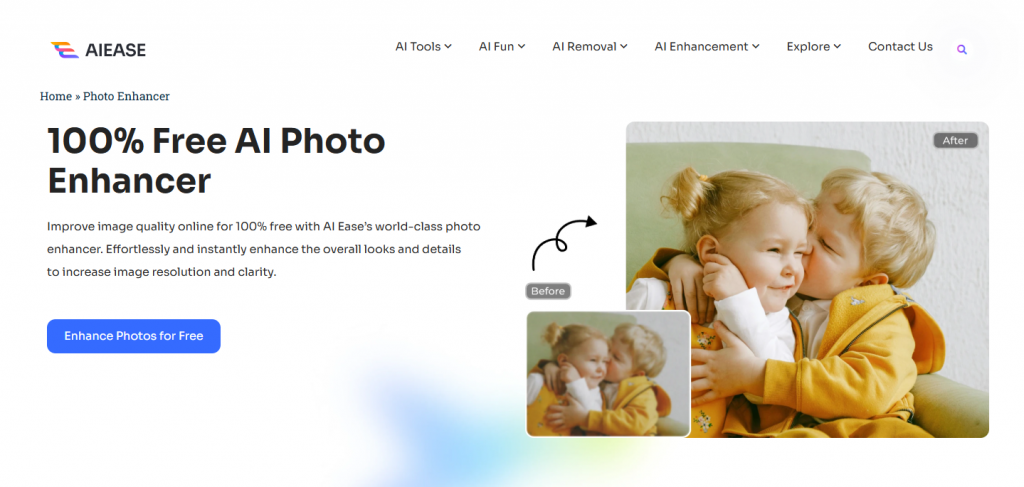
ステップ・バイ・ステップ・ガイド
- 写真をアップロードする
AI Ease Photo Enhancerのウェブサイトを開き、破損した写真をアップロードします。
- AIモデルの選択:
これは「一般」モデルのデフォルトです。色あせた古い写真を復元する場合は、「復元&カラーライズ」を試してみてください。アート関連の写真なら「Art Image」を選んでください。
- 自動強化:
このツールは、写真を自動的に分析し、シャープネスと鮮明度を追加します。
- 結果を絞り込む(オプション):
もし不満があれば、すぐにAIモデルを変更したり、より良いクオリティのために4倍に拡大したりすることができる。
- 強化写真のダウンロード
復元が完了したら、写真をダウンロードして友人や家族と共有しましょう。
結論どの写真修復方法が最適か?
ツールの選択は、実際にはあなたのニーズと専門知識に依存します。使いやすさとスピードが必要なら、AI Ease Photo Enhancerをお勧めする。難解なソフトウェアをいじらずに、よりコントロールと柔軟性を求めるのであれば、PicsArtも良い選択肢となる。より深く、より専門的なクリーニングを行う場合、特に損傷の激しい写真に関しては、Photoshopがゴールドスタンダードとされているが、学習曲線と価格がかかる。
最後のヒント
難しい修復では、テクニックを組み合わせることも検討するが、AIツールから始めて、フォトショップで仕上げる。
これ以上の破壊を防ぐため、復元した写真のデジタルバックアップを必ず作成してください。
それぞれの写真で最良の結果を得るために、さまざまなツールや設定を試す。


